

|
本站电脑知识提供应用软件知识,计算机网络软件知识,计算机系统工具知识,电脑配置知识,电脑故障排除和电脑常识大全,帮助您更好的学习电脑!不为别的,只因有共同的爱好,为软件和互联网发展出一分力! Photoshop软件使用的是PSD格式,我们在平常的使用中会发现,我们保存的psd文件都是统一的图片,有时候命名不规范的话,根本就分不清那个是那个。如果在电脑上能像普通图片图片一样显示缩略图预览,那该多好啊,这次教大家如何用Photoshop快速的查看PSD格式文件的缩略图哪。 这是我们平常看到的缩略图。  如果用的是win7的电脑系统,使用搜索引擎搜索“win7 PSD缩略图补丁”,下载一种缩略图补丁。 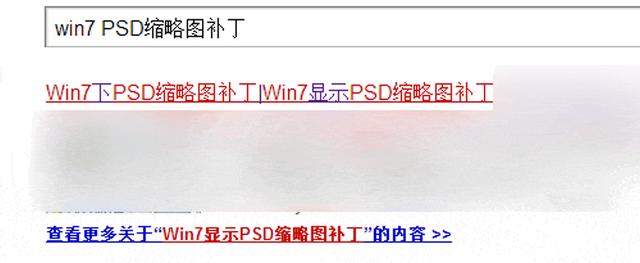 把下载的补丁文件解压。 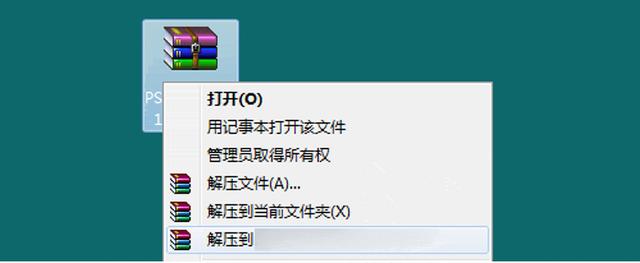 这里使用以管理员身份运行,方法是右击补丁文件图标,选择管理员方式运行。 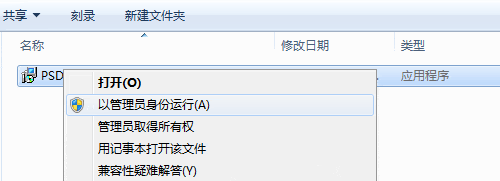 把缩略图补丁安装好后,看PSD格式文件显示出缩略图了。是不是很容易分清是不是我们想要找的图。 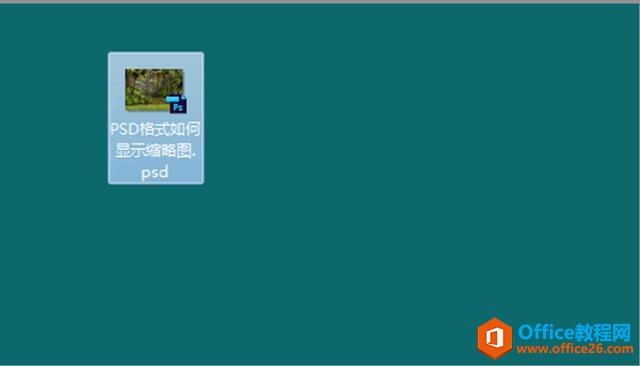 虽然是个小技巧,但有时特别有用哟。 学习教程快速掌握从入门到精通的电脑知识。 |
温馨提示:喜欢本站的话,请收藏一下本站!